Windows 7 -Kennwortwiederherstellungsmethoden ohne Verteilungsscheibe

- 808
- 210
- Mick Agostini
Der Mensch von Natur aus ist eine konservative Kreatur. Wenn eine Innovation in sein Leben eindringt, bevorzugt er es, sie nicht zu verwenden, bis andere diese Innovation versuchen. Aus diesem Grund haben nicht alle PC -Besitzer den Übergang zu Windows 10 durchgeführt. Ein signifikanter Anteil der Anhänger der „sieben“ ist in Russland verfügbar, und da beide OS nicht nur signifikant unterschiedliche Schnittstellen, sondern auch eine ganze Reihe von funktionalen Unterschieden, Möglichkeiten zur Lösung eines so gut bekannten Problems wie das Zurücksetzen des verlorenen Passworts haben Zum Konto unterscheiden sich auch. Heute werden wir überlegen, wie das Windows 7 -Passwort wiederhergestellt werden kann, vorausgesetzt, wir haben kein Lademedium.

Verwenden des Versorgungsunternehmens Passfab 4Winkey
Wir sind bereits daran gewöhnt, dass es ratsam ist, spezialisierte Versorgungsunternehmen von Dritt -Party -Entwicklern zu verwenden, um viele Probleme zu lösen. Ein Beispiel für die Verwendung einer solchen Software im Falle eines Kennwortverlustes aus einem Konto in Windows kann das Passfab 4Winkey -Programm sein, dessen Hauptfunktionalität das Zurücksetzen/die Wiederherstellung von Passwörtern für Computer ist.
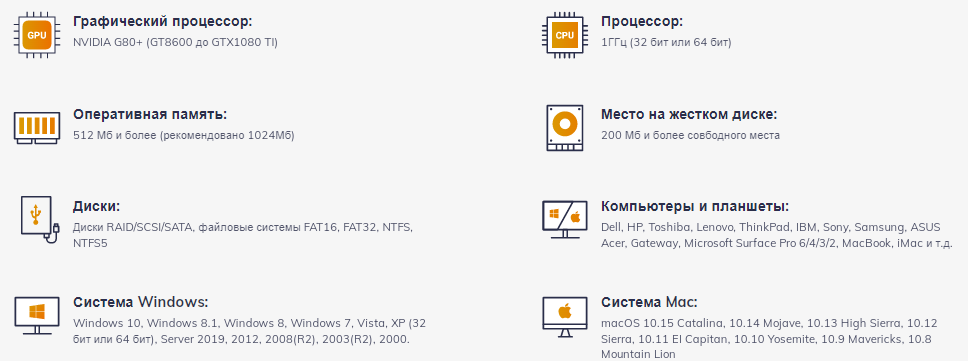
Vorteile der Verwendung des Dienstprogramms:
- Effizienz. Die Entwickler garantieren, dass Sie Ihre Probleme mit einer Wahrscheinlichkeit von 100% mit diesem Programm lösen, was durch positive Benutzerbewertungen bestätigt wird
- Funktionalität. Mit Passfab 4Winkey können Sie Passwörter verlieren und Konten löschen, einen bootfähigen Träger erstellen. Es ist möglich, alle Arten von Kennwörtern zu entfernen: Text, in Form eines Pin -Codes, eines Fingerabdrucks oder einer Gesichtskontrolle. Die Art des Kontos spielt keine Rolle, dass das Dienstprogramm problemlos mit Gast- und Administratorkonten sowie Microsoft Live -Konten umgeht
- Kompatibilität auf Software- und Hardwareebene. Passfab 4Winkey unterstützt Windows OS, beginnend mit der XP -Version, mit MacOS kompatibel und weiß sogar, wie man mit Mac -Computern ausführt, die Windows ausgeführt werden. Die Unterstützung von UEFI -BIOS wurde mit minimalen Anforderungen für die PC -Hardware implementiert
- Die Verwendung des Programms ist absolut sicher: Das Zurücksetzen des Kennworts hat keinen Einfluss auf die Integrität des Dateisystems Ihres Computers in irgendeiner Weise.
Die Verwendung des Dienstprogramms ist dank einer sorgfältig Gedanken -Benutzeroberfläche intuitiv, jedoch detaillierte Anweisungen zur Wiederherstellung des vergessenen Windows 7 -Passworts ohne die Verwendung der Installationsdiskette, es wird nicht schaden:
- Zuerst benötigen Sie einen weiteren funktionierenden Computer (Laptop) und Flash -Laufwerk. Wir laden das Passfab 4Winkey -Installationsprogramm von der offiziellen Website herunter, starten Sie es und warten auf die Installation des Programms
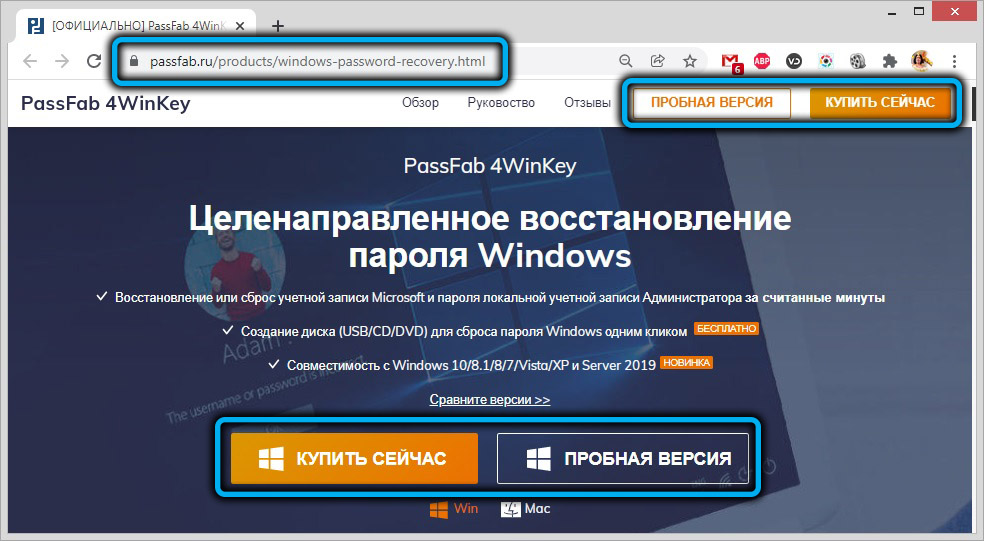
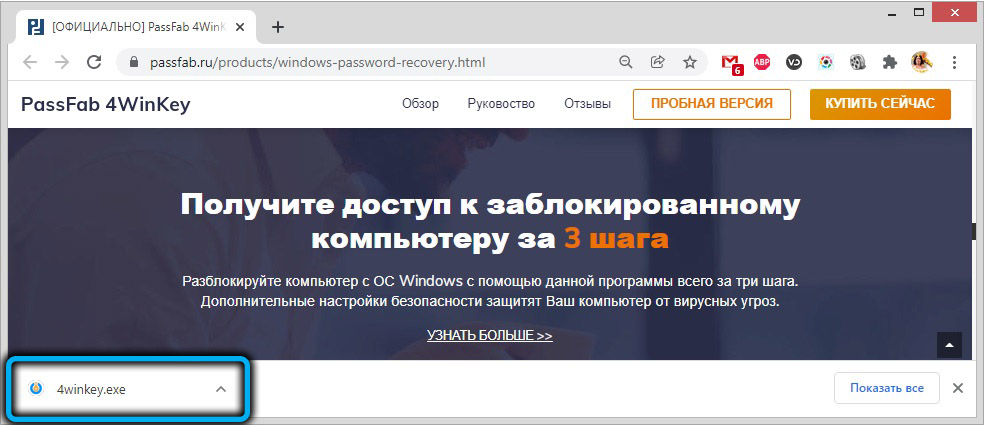
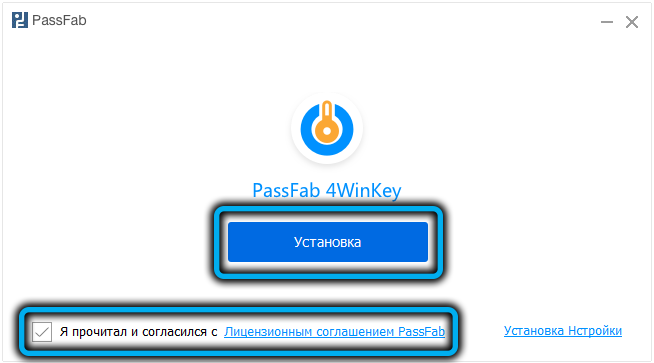
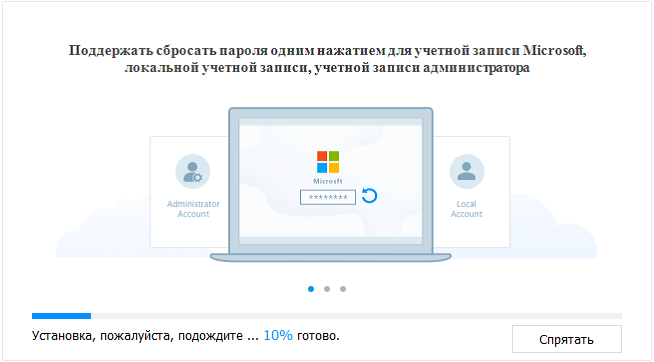
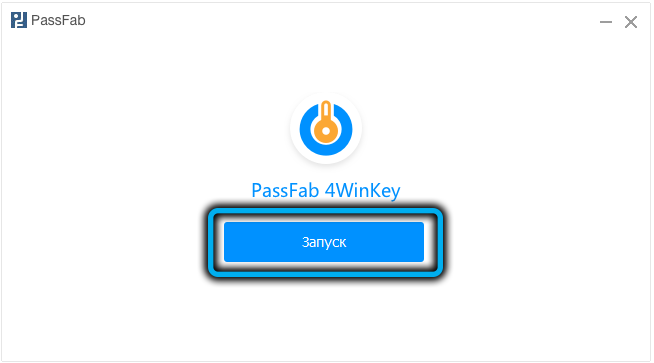
- Öffnen Sie den Passfab 4Winkey und geben Sie ein USB-Flash-Laufwerk in einen Computer (oder DVD-Boiler in ein optisches Laufwerk, das auf dem Computer vorhanden sein sollte, auf dem das Passwort zurückgesetzt wird
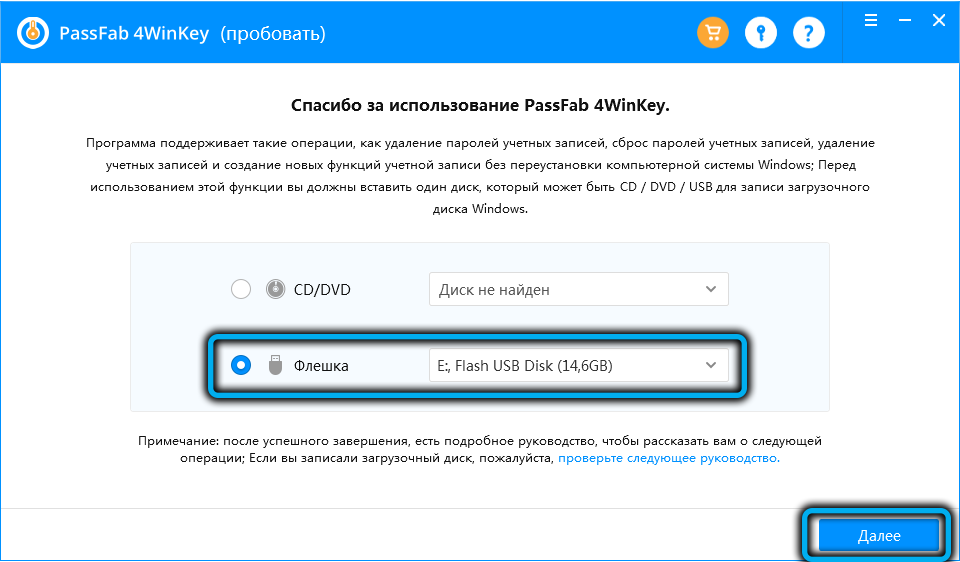
- Wählen Sie im Hauptfenster des Dienstprogramms den gewünschten Träger aus, klicken Sie auf die Schaltfläche "Weiter"
- Bestätigen Sie im nächsten Fenster den Datensatz, indem Sie auf die Schaltfläche "Fortsetzung" klicken
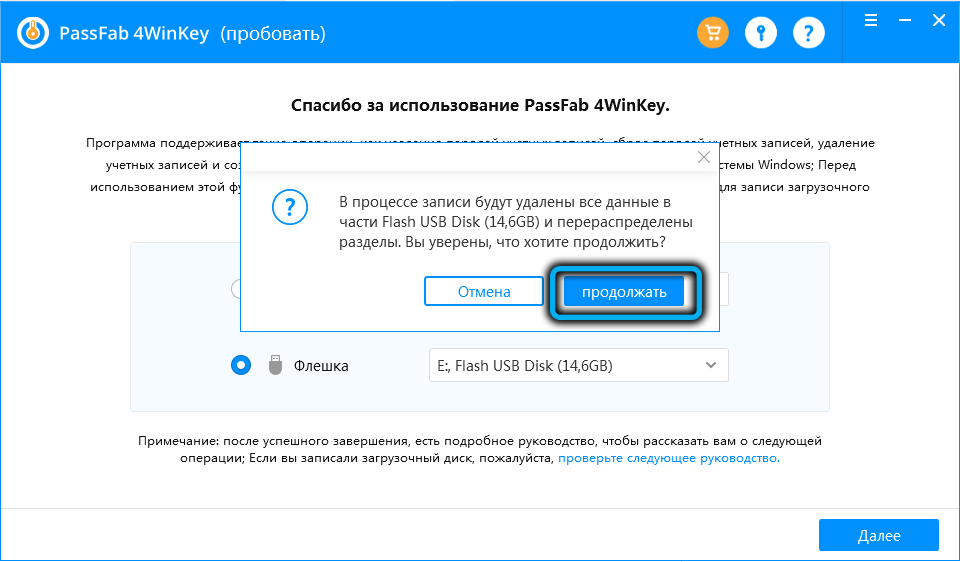
- Wir warten auf die Aufzeichnung des Ladeträgers, extrahieren sie und gehen zum Zielcomputer
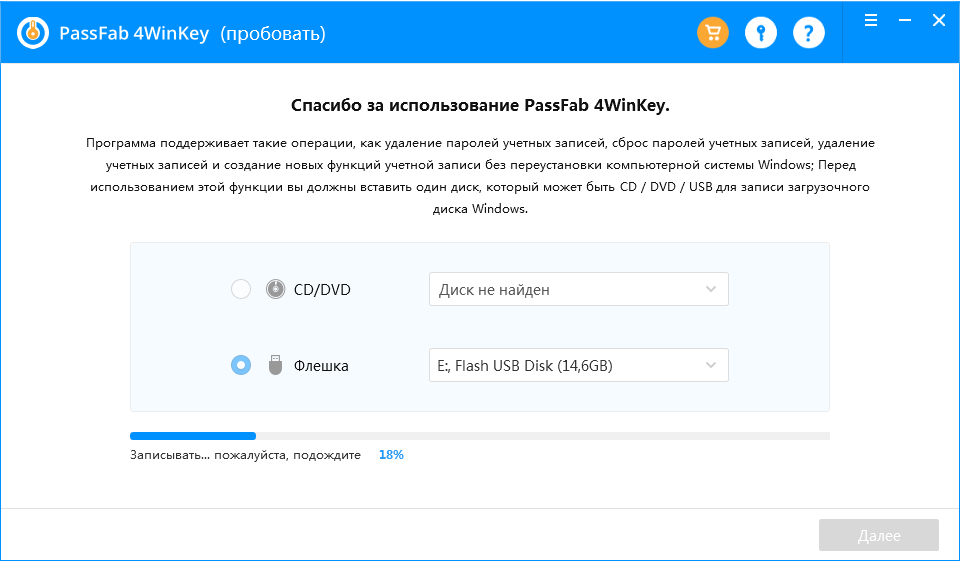
- Wir schalten es ein und klicken Sie mehrmals auf die Taste, sobald der Systemstall zu hören ist, um das Startmenü einzugeben. In den meisten Fällen ist es F12, kann aber F1/F8/F9 oder ESC sein;
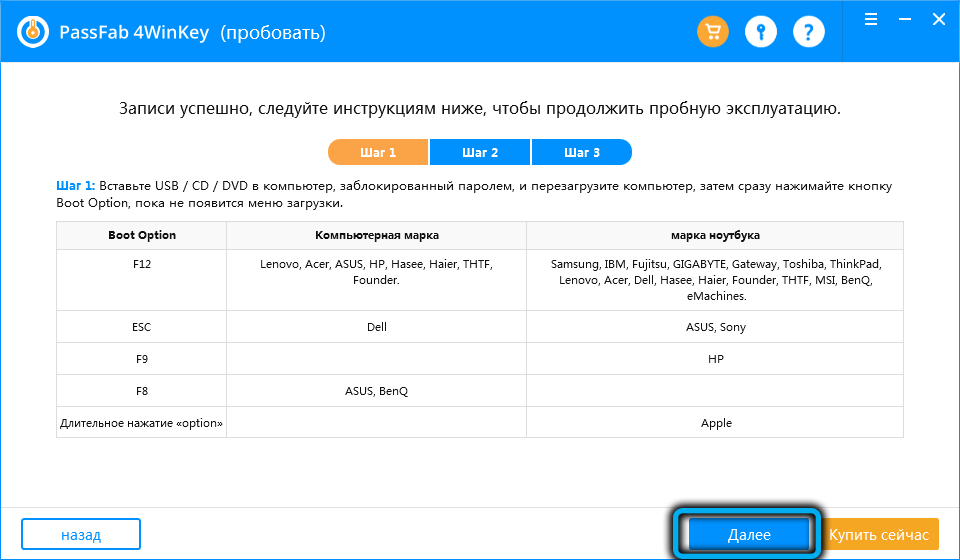
- Wir wählen das Laufwerk aus, aus dem das Betriebssystem, das Flash -Laufwerk oder die optische Festplatte geladen werden
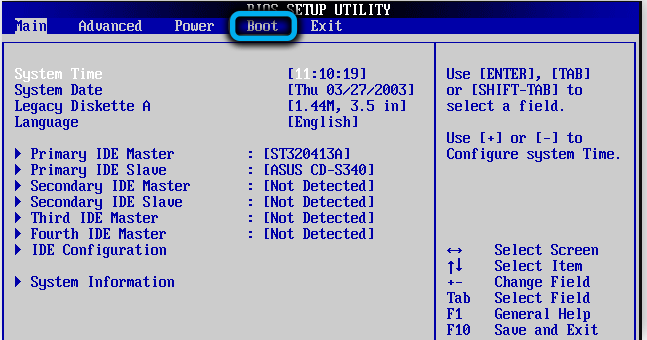
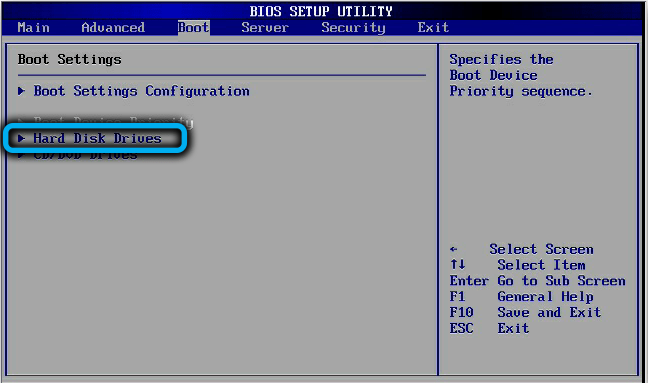
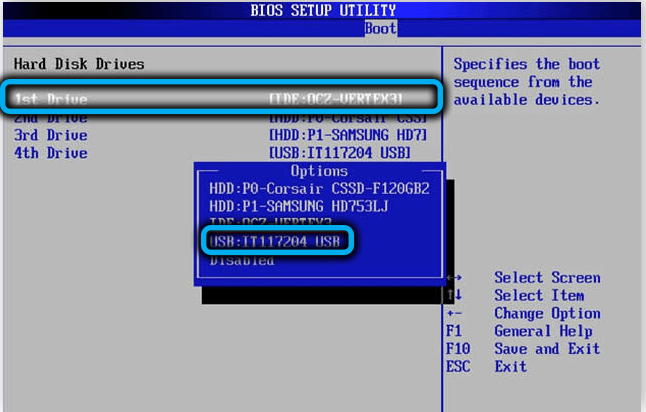
- Nach dem Herunterladen von Windows, das Versorgungsunternehmen Passfab 4Winkey, müssen Sie das auf diesem Computer installierte Betriebssystem auswählen. In den meisten Fällen steht nur eine Zeile auf der Liste. Bestätigen Sie die Auswahl, indem Sie die Taste "Nächster Schritt" drücken
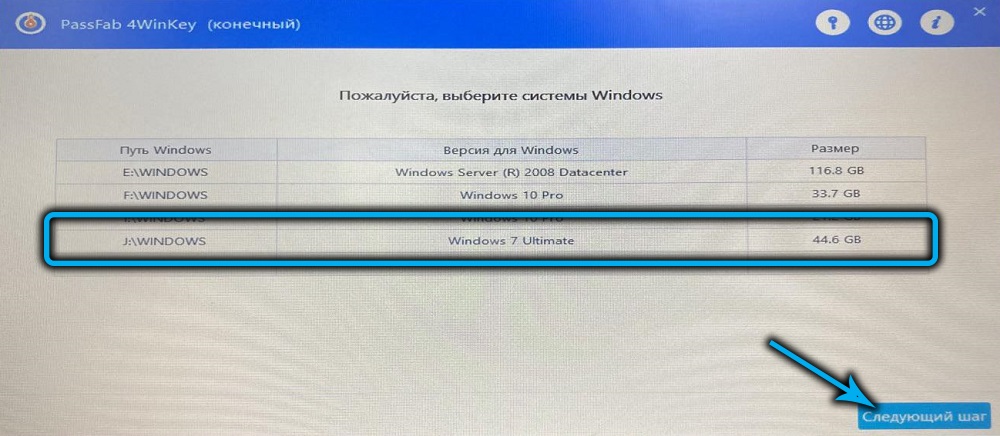
- . Wählen Sie unser eigenes aus und stellen Sie ein Checkmark vor dem Parameter "Entfernen Sie das Kontokennwort"
- Klicken Sie auf die Schaltfläche "Nächster Schritt" und nach einigen Sekunden wird das Passwort für dieses Konto fallen gelassen
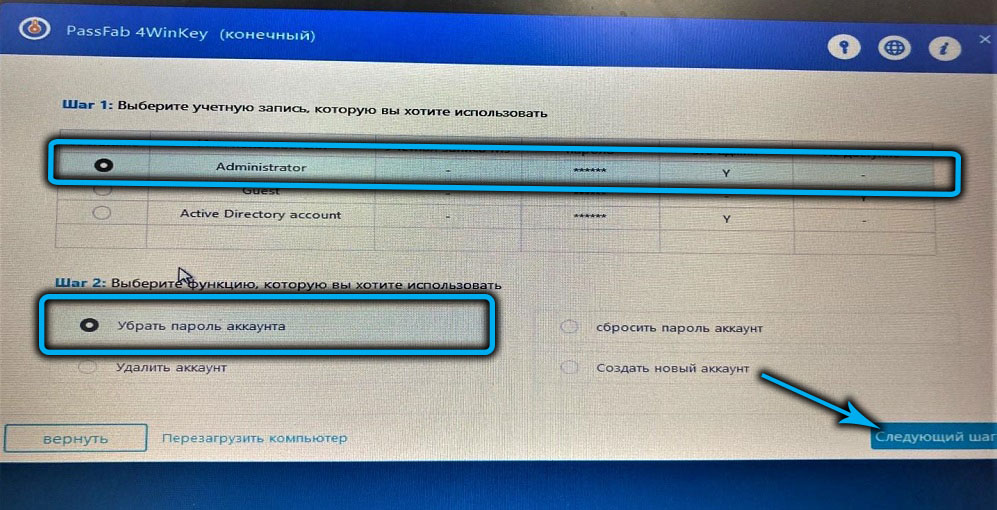
- Wir extrahieren einen bootfähigen Träger aus dem Laufwerk und klicken auf die Schaltfläche „Neustart“, wobei der Computer geladen wird, ohne dass ein Kennwort eingegeben werden muss.
Die Methode ist ohne Fehler. Der einzige Punkt ist die Verwendung der Versorgungsversion, beginnend mit dem "Profi", wenn das Kennwort für das Administratorkonto zurückgesetzt werden muss.
Befehlszeile
Eine weitere ziemlich einfache Möglichkeit, den Windows 7 -Administrator wiederherzustellen, ohne die Startdiskette zu verwenden, besteht darin, die Befehlszeile zu verwenden. Aber es gibt eine ernsthafte Einschränkung für ihn: Die Methode funktioniert, wenn es möglich ist, das Betriebssystem von einem anderen Konto herunterzuladen - beispielsweise aus dem Gastkonto. Standardmäßig ist eine solche Gelegenheit vorhanden.
Sie müssen verstehen, dass die Gastbuchhaltung nicht vollständig voll ist. Zum Beispiel ist der Start von Programmen, ihre Installation und Entfernung werden Ihnen jedoch nicht zur Verfügung stehen. Die Beschränkungen werden für das Herunterladen von Inhalten aus dem Internet eingerichtet und einige wichtige Arten von Dokumenten, einschließlich des Systemregistriers. Der Start der Befehlszeile ist in der Liste der Einschränkungen nicht enthalten. Klicken Sie daher unmittelbar nach dem erfolgreichen Download auf die Kombination von Win+R, geben Sie den Befehl cmd in das Feld der Konsole ein und geben Sie die Befehlszeilenterminal ein.
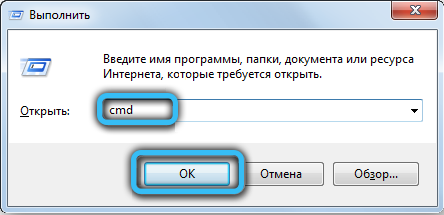
Wenn die Möglichkeit des Ladens nicht einmal bei einem Gastkonto ist, drücken Sie nach dem Einschalten des Computers die Taste, die für den Aufruf des Bildschirms zusätzlicher Ladeparameter verantwortlich ist. Dies ist meistens F8.
Wählen Sie im angezeigten Menü das Element "Safe Regime mit Befehlszeilenunterstützung" aus und bestätigen Sie die Eingabetaste, indem Sie drücken, wobei wir zur Befehlszeilenkonsole gelangen.
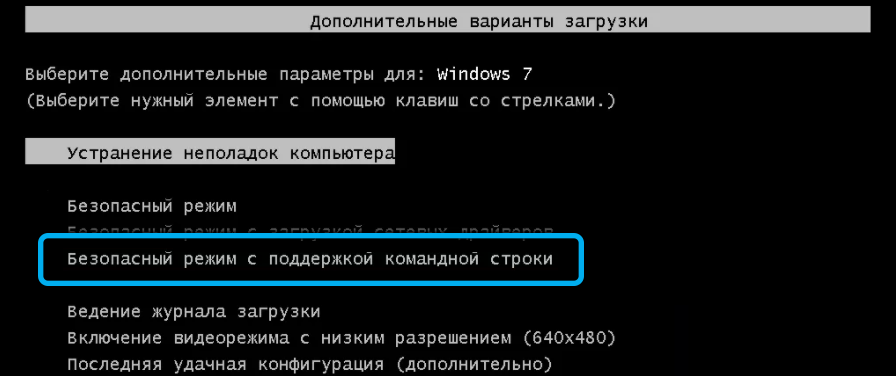
Weitere Maßnahmen:
- Wenn Sie sich nicht an die Anmeldung erinnern oder herausfinden möchten, wie viele Benutzer auf diesem Computer den Befehl Net -Benutzer wählen, bestätigen Sie die Eingabetaste, indem Sie drücken. Die Liste aller Konten wird angezeigt, unter denen Sie Ihre eigenen herausfinden müssen
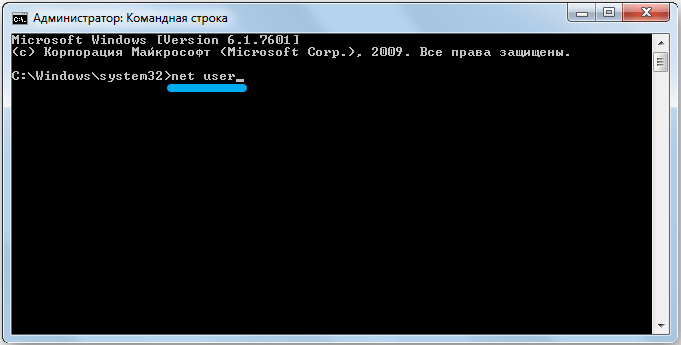

- Wir geben den nächsten Befehl ein, der zu einem Zurücksetzen Ihres Passworts führt:
Internetbenutzer;

- Schließen Sie das Terminalfenster, starten Sie den Computer neu, geben Sie das neue Passwort ein.
Wenn Sie die Befehlszeile nicht ausgearbeitet haben, fahren wir mit dem nächsten Schritt fort
Restaurierungsmenü
Eine weitere Arbeitsmethode, wie Sie das Windows 7 -Passwort ohne Installationsdiskette wiederherstellen können. Es wird empfohlen, als letztes Ausweg zu verwendet, da es sich um eine "gewalttätige" Herunterfahren des Computers handelt. "Soft" - Durch Drücken der RESET -Taste oder der Hartnahrungstaste. Das Tippen des Netzkabels ist inakzeptabel - es besteht das Risiko von Computer -Leinwand, und die Verwendung von Schaltflächen bedroht nur Schäden an Systemdateien. Eine einzige Abschaltung eines PCs führt jedoch normalerweise ohne Konsequenzen durch.
STEP -BY -STEP -Algorithmus:
- Schalten Sie den Computer ein und schalten Sie ihn unmittelbar nach dem Erscheinungsbild des Windows -Bildschirmschoners in eine der aufgelisteten Methoden aus und schalten Sie ihn erneut ein (wenn die RESET -Taste gedrückt wird, müssen Sie ihn nicht erneut einschalten)
- Solche Aktionen werden als Fehler des Betriebssystems wahrgenommen, sodass das Windows Recovery -Menü angezeigt wird
- Wählen Sie den Element "Start des Wiederherstellungsagenten" aus;
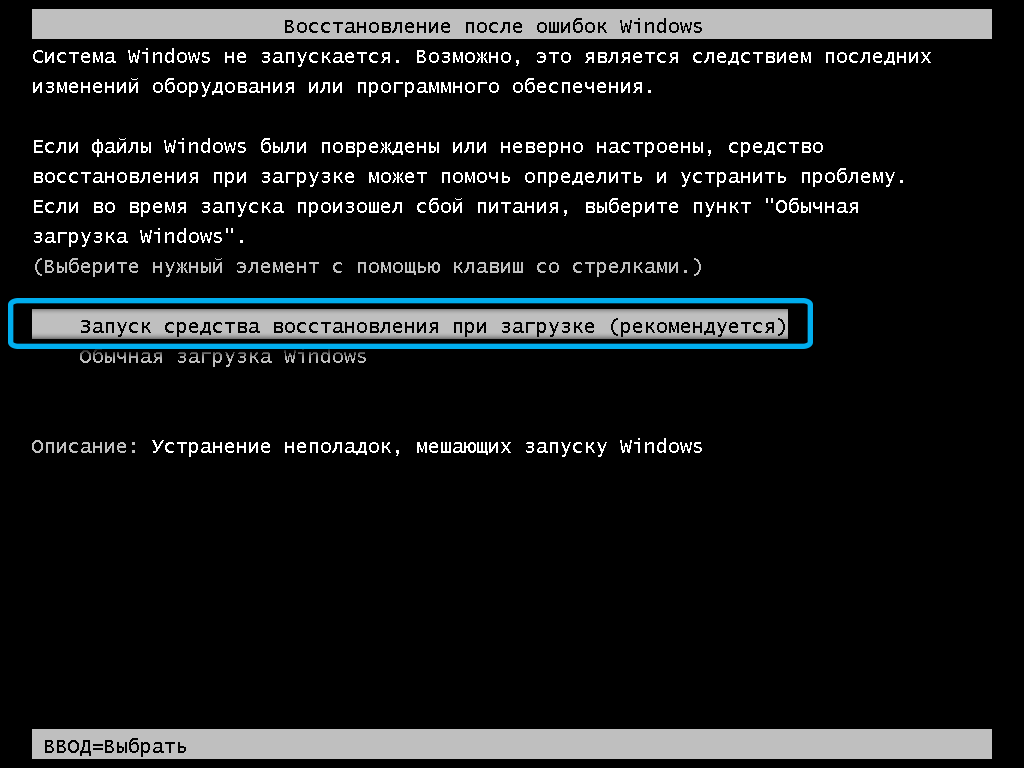
- Klicken Sie auf die Schaltfläche "Abbrechen", ohne auf das Ende der Prüfung zu warten
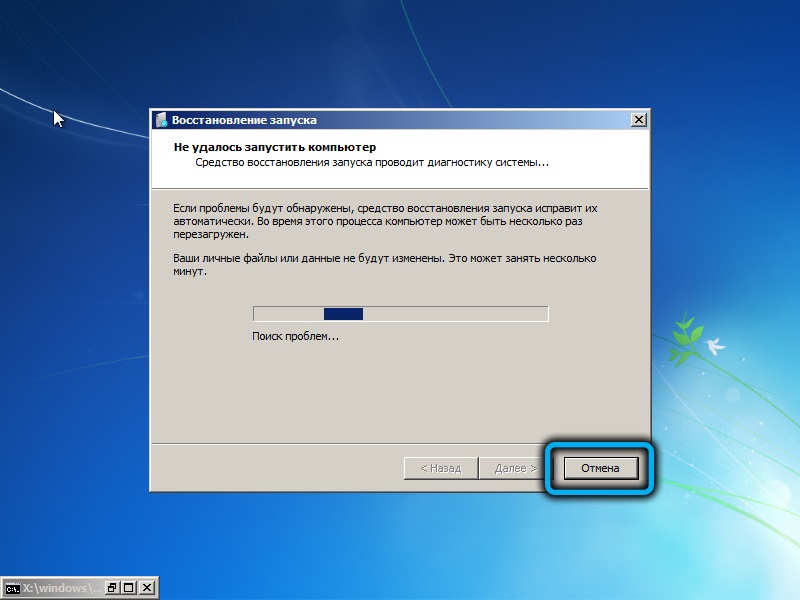
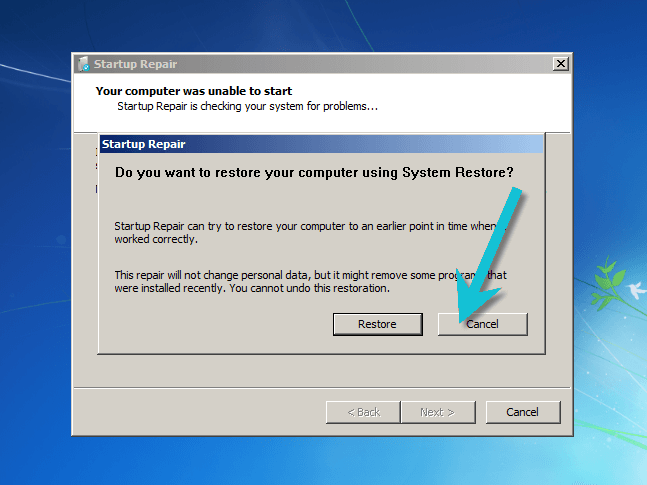
- Ein Fenster erscheint mit einer Liste möglicher Aktionen mit erfolgloser Wiederherstellung. Hier verwenden wir einen kleinen Trick, der es uns ermöglicht, ein Passwort abzugeben. Klicken Sie auf den Menüelement der Problemdetails anzeigen
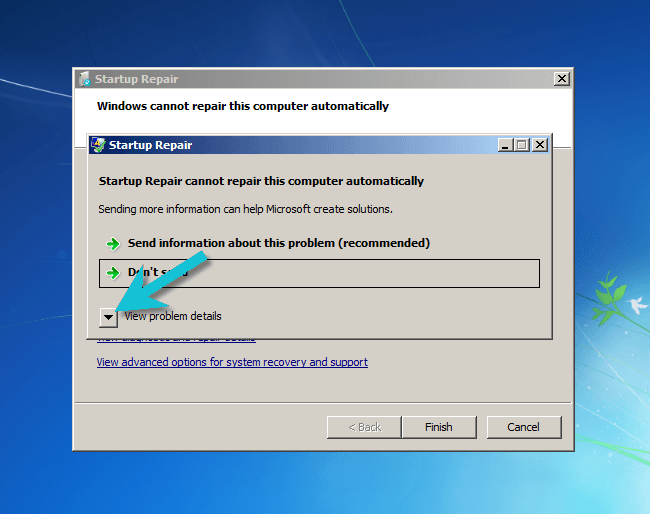
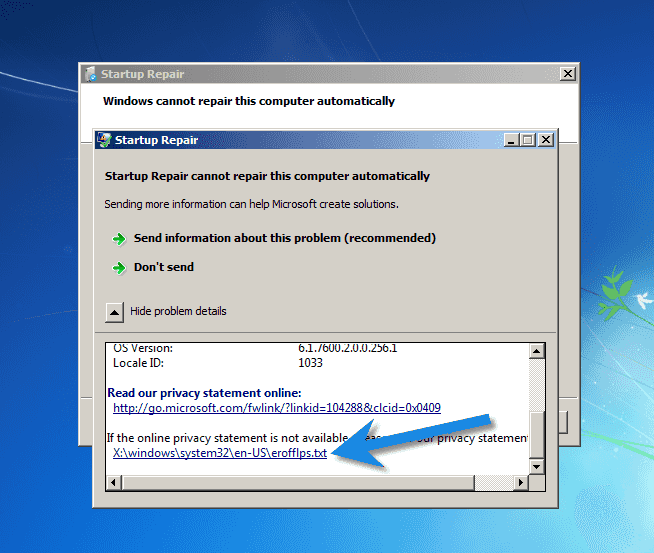
- Infolgedessen wird eine Datei mit einer Beschreibung (in englischer) Probleme in einem separaten Fenster geöffnet. Wir werden es nicht lesen, sondern einfach zum Menü "Datei" gehen und das Element "Öffnen" auswählen
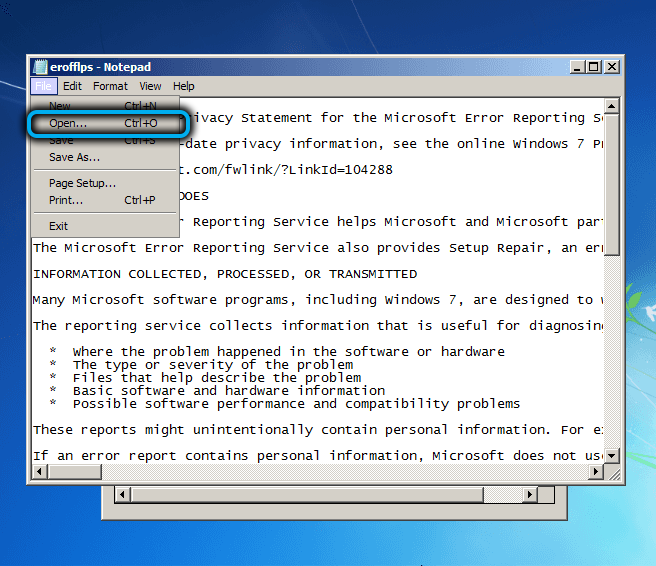
- Unser Ziel ist es, Zugang zur Systemscheibe zu erhalten. Der Leiter öffnet sich und macht den Übergang zum Katalog C: \ Windows \ System32;
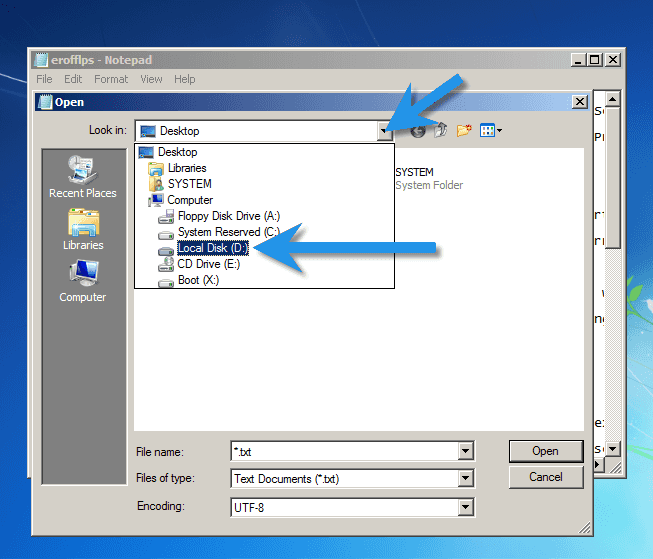
- Auf der Suche nach einer Utilman -Datei.exe, benennen es um (z. B. Hinzufügen einer Erweiterung .ALT). Wenn Sie es nicht gefunden haben, wählen Sie einfach alle Dateien für den Parameter „Dateityp“ aus
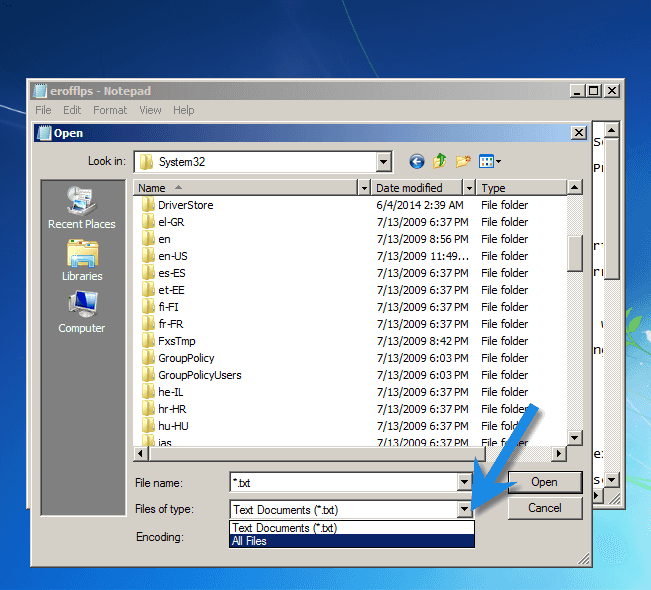
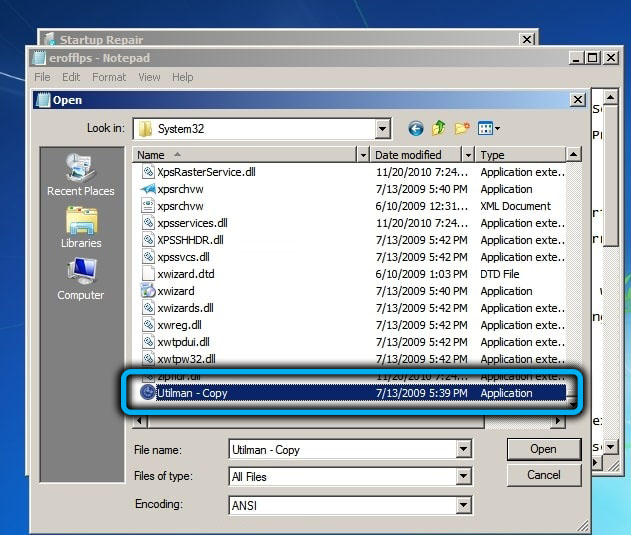
- Gehen Sie zur CMD -Datei.Exe (Befehlszeilen -Interpreter). Kopieren Sie es, fügen Sie es in denselben Katalog ein und weisen Sie es ihm den Namen Utilman zu.exe;
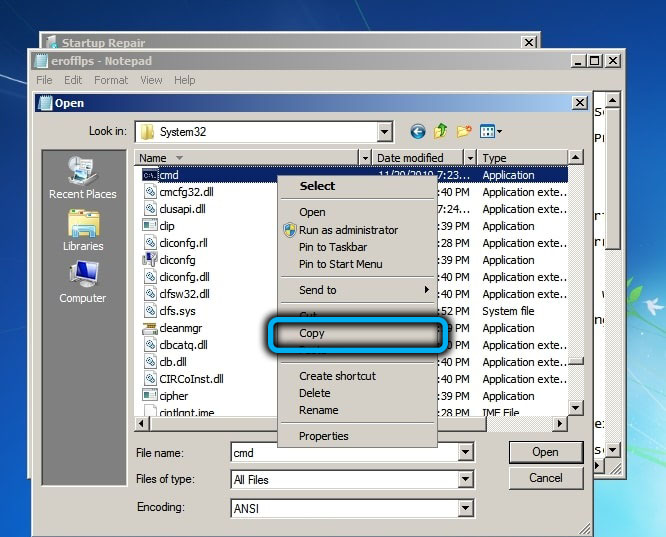
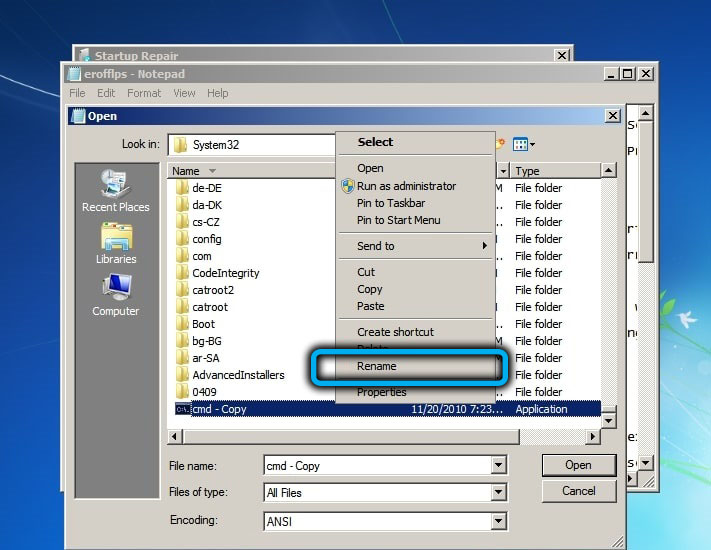
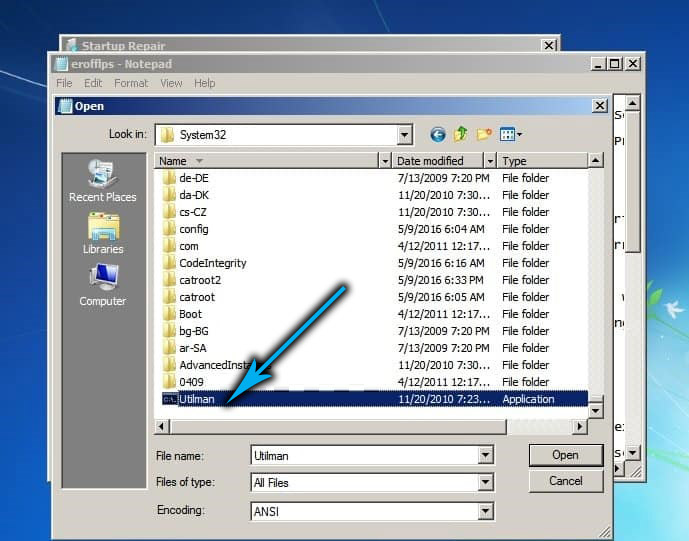
- Schließen Sie das Fenster mit einer Beschreibung des Problems und klicken Sie auf die Schaltfläche Finish
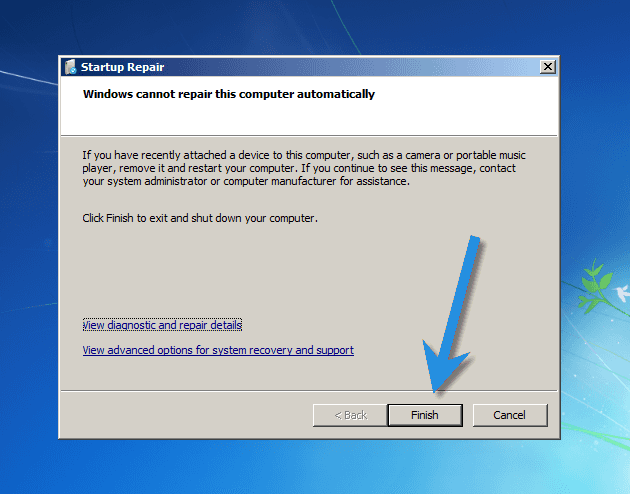
- Windows startet neu. К ° on
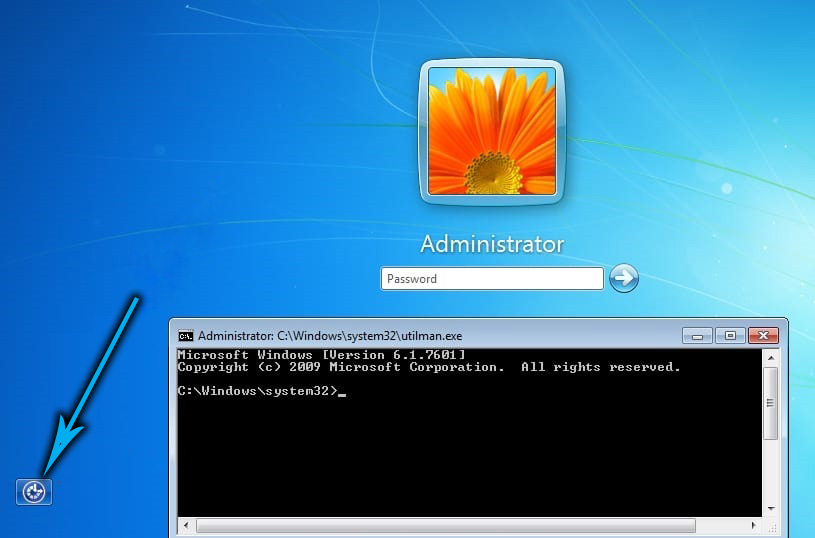
- Die Utilman -Datei wird gestartet.exe, und da es die umbenannte CMD ist.Exe, wir werden in das Fenster des Befehlszeilenterminals fallen;
- Wir führen den Befehl net user aus, wie im vorherigen Fall bestätigen wir die Eingabetaste durch Drücken
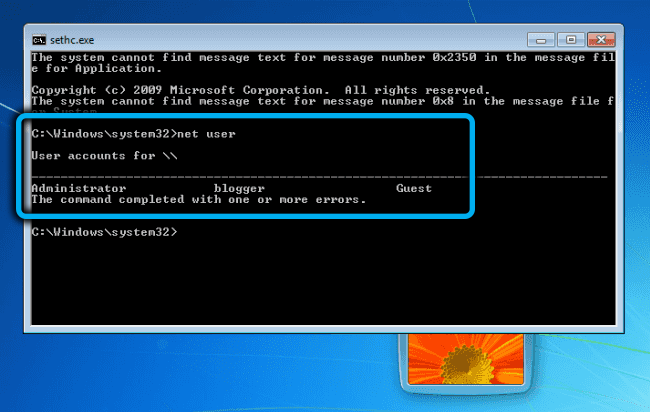
- Der Computer startet neu und Sie können Ihr Konto mit einem neuen Passwort eingeben.
Vergessen Sie nicht, Utilman -Datei zu löschen.exe und benennen Utilman um.Exe.Alt, es an den ursprünglichen Namen zurückgibt.
Häufig gestellte Fragen zu Windows 7
Frage 1. Ist es möglich, BIOS zum Laden von einem abnehmbaren Träger zu verwenden, anstatt das Boot -Menü aufzurufen??
Antwort 1. Ja, natürlich, aber diese Methode funktioniert nicht immer, daher wird es als zuverlässiger angesehen, in das Download -Menü einzusteigen.
Frage 2. Wie man auf einem Dell -Computer auf BIOS steigt? Keiner der beschriebenen Tasten wird ausgelöst.
Antwort 2. Für Dell Working ist die Taste F2 oder Löschen (Löschung ist wiederholt gedrückt. Es kann erforderlich sein).
Frage 3. Es gibt andere Möglichkeiten, das Passwort in Windows 7 zurückzusetzen?
Antwort 3. Ja, aber die meisten von ihnen können als Variationen der oben genannten Methoden bezeichnet werden. Kurz gesagt - Verwenden Sie einen abgesicherten Modus, eine Befehlszeile und einen Flash -Laufwerke.
Zusammenfassung
Wir haben 3 verschiedene Möglichkeiten untersucht, wie das Kennwort auf einem Computer/Laptop unter Windows 7 wiederhergestellt werden kann. Das einfachste und schnellste kann als Kennwortreset über die Befehlszeile bezeichnet werden. Leider ist es alles andere als immer verfügbar. Wenn Sie es geschafft haben, Windows unter einem Gastkonto herunterzuladen.
Die Verwendung des Versorgungsunternehmens von Passfab 4Winkey ist eine universelle Art und Weise: Es spielt keine Rolle, welche Version des Betriebssystems Sie haben, für welche Art von Konto Sie das Passwort vergessen haben. Und wenn Sie 100 MB Platz auf der Festplatte nicht beraten, können Sie diese spezielle Option empfehlen, indem Sie das Dienstprogramm herunterladen.
- « Was zu tun ist, wenn die Nachricht in Android angezeigt wird, wird ein Browser nicht installiert, um den Link zu öffnen
- Tenda AC1200 -Routereinstellungen und Update »

